Wir alle haben die Notwendigkeit, Lieblingsvideos oder -filme auf das iPhone / iPad zu übertragen, damit wir sie jederzeit und überall ansehen können. Viele iOS-Benutzer finden es sehr schwer, Videos in das von iOS unterstützte Format wie mp4 zu konvertieren. Hier haben Sie eine einfache und schnelle Möglichkeit, Videos beliebiger Formate in mp4 zu konvertieren. Nutzen Sie die "Video Converter" -Funktion von iTools, um Videos mit wenigen Klicks in mp4 zu konvertieren.
iTools ist ein professionelles Tool, um den Inhalt von iOS-Geräten zu verwalten. Es kann den Benutzern helfen, alle Inhalte einschließlich Kontakte, Apps, Fotos, Musik, Videos, Bücher, Dateien und Dokumente von iOS-Geräten mit nur wenigen Klicks auf einen Windows-Computer oder Mac zu übertragen und umgekehrt. Es ist einfach, sowohl für neue Benutzer als auch für fortgeschrittene Benutzer zu verwenden.
iTools unterstützt alle iPhone Modelle einschließlich iPhone 3, iPhone 4 / 4, iPhone 5 / 5 / 5, iPhone 6 / 6 / 6plus, iPhone7 / 7 / 7plus, iPhone8 / 8plus, iPhoneX, ipod, ipad. Und es kann auf Windows-Computer und Mac-Computer installiert werden.
iTools unterstützt die Konvertierung von M4v, mov, avi, wmv, mkv, 3gp, rmvb, rm, dv, webm, mpg, flv, ts, vob zu mp4.
Bitte laden Sie iTools herunter (iTools für Windows, iTools für Mac) um es zu versuchen. Wenn Sie sich mit unseren iTools wohl fühlen, können Sie es gerne bei uns kaufen offiziellen Website.
Wie konvertiert man Video zu mp4 für iPhone / iPad mit iTools?
Step1:
Öffnen Sie iTools, klicken Sie auf die Schaltfläche "Toolbox" in der Menüleiste, dann erscheint die folgende Oberfläche:
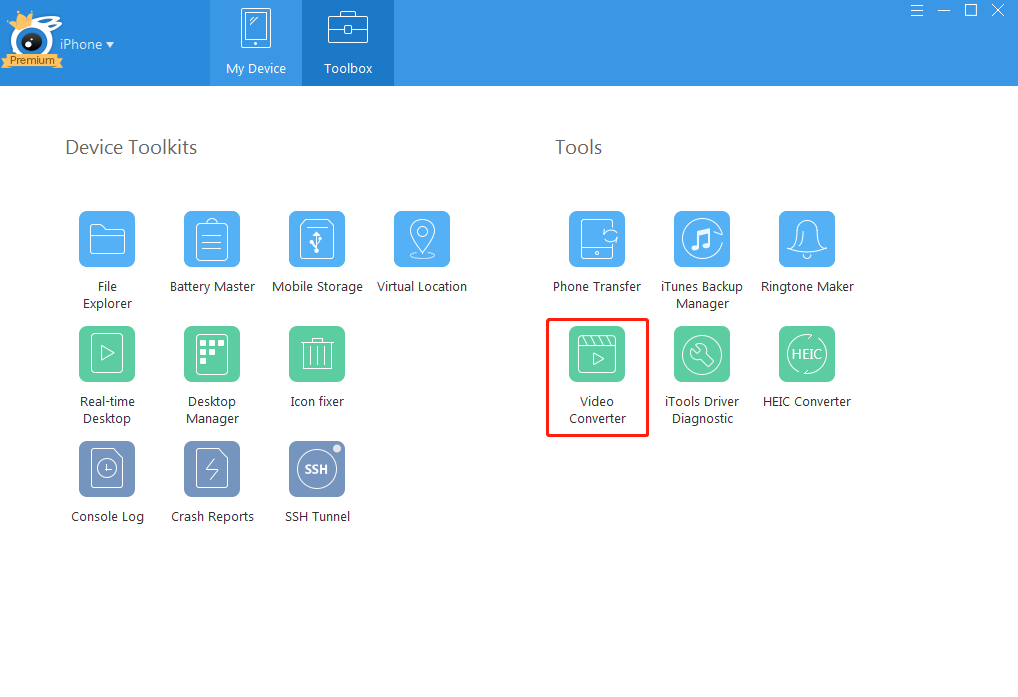
Klicken Sie auf "Video Converter", und die Oberfläche erscheint als Schlag:
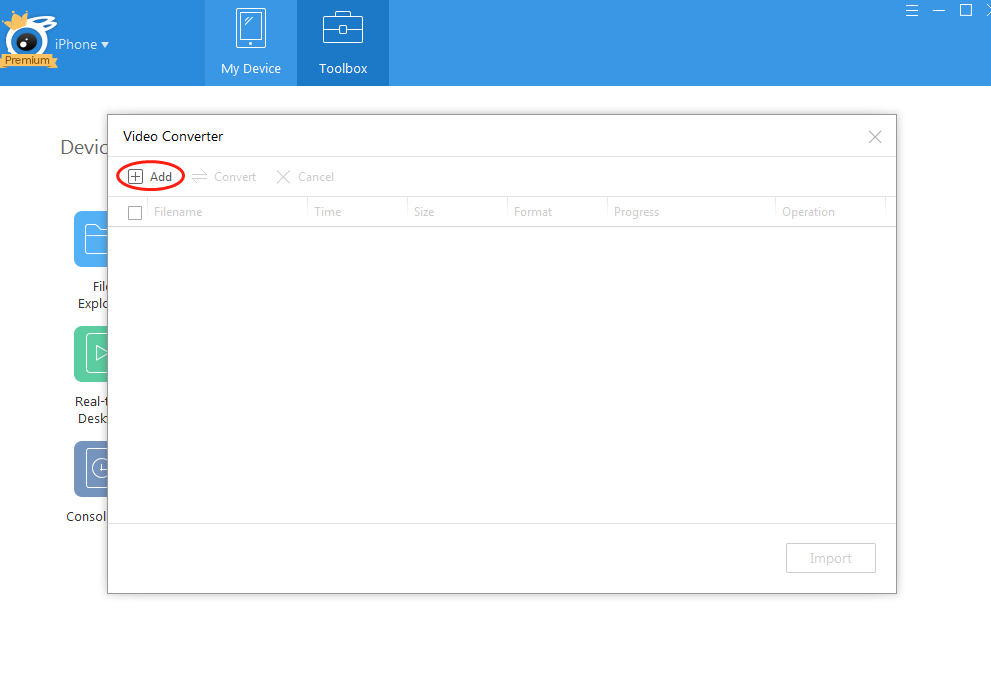
Klicken Sie auf "Hinzufügen", um Videos beliebiger Formate hinzuzufügen.
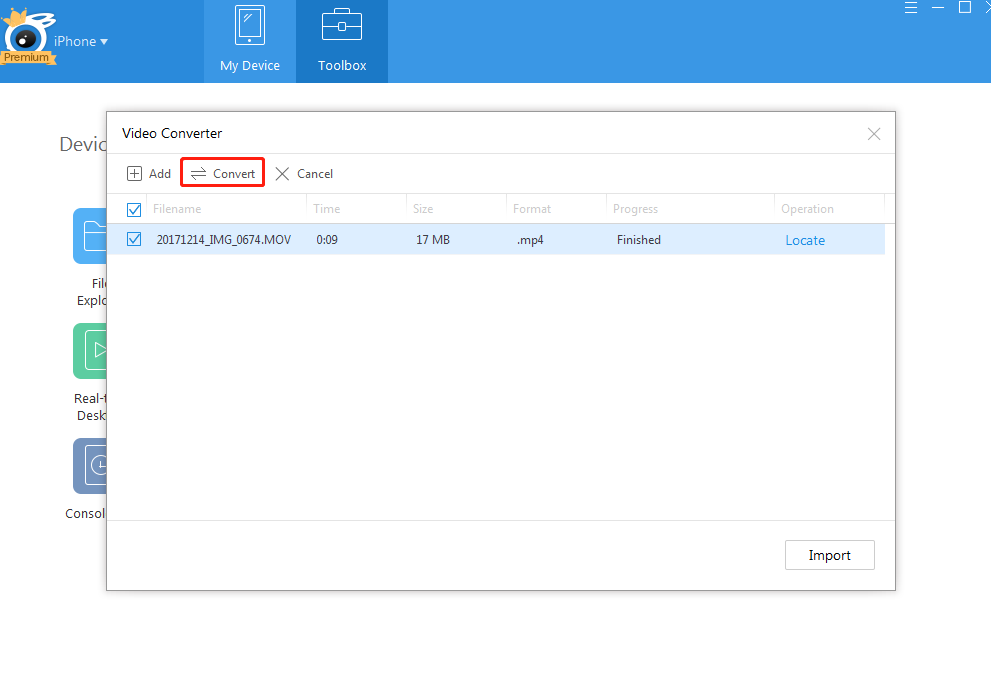
Wählen Sie "Konvertieren", um das Video in das mp4-Format zu konvertieren.
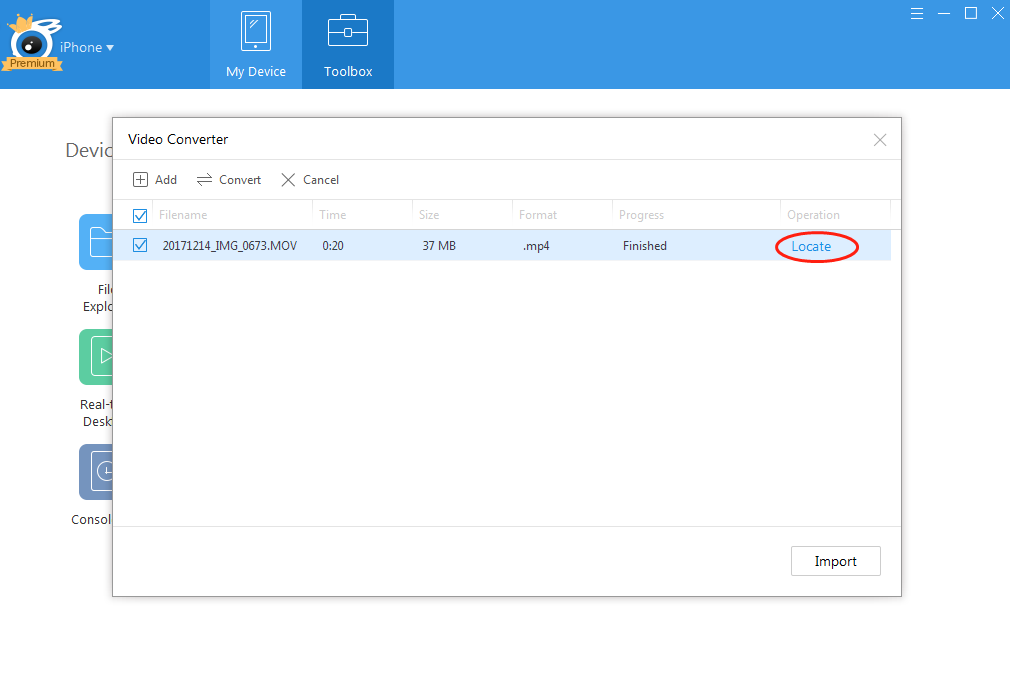
Nach dem Konvertiervorgang können Sie jetzt auf die Schaltfläche "Lokalisieren" klicken, um den Speicherort der Videos zu überprüfen, die Sie in mp4 konvertiert haben.
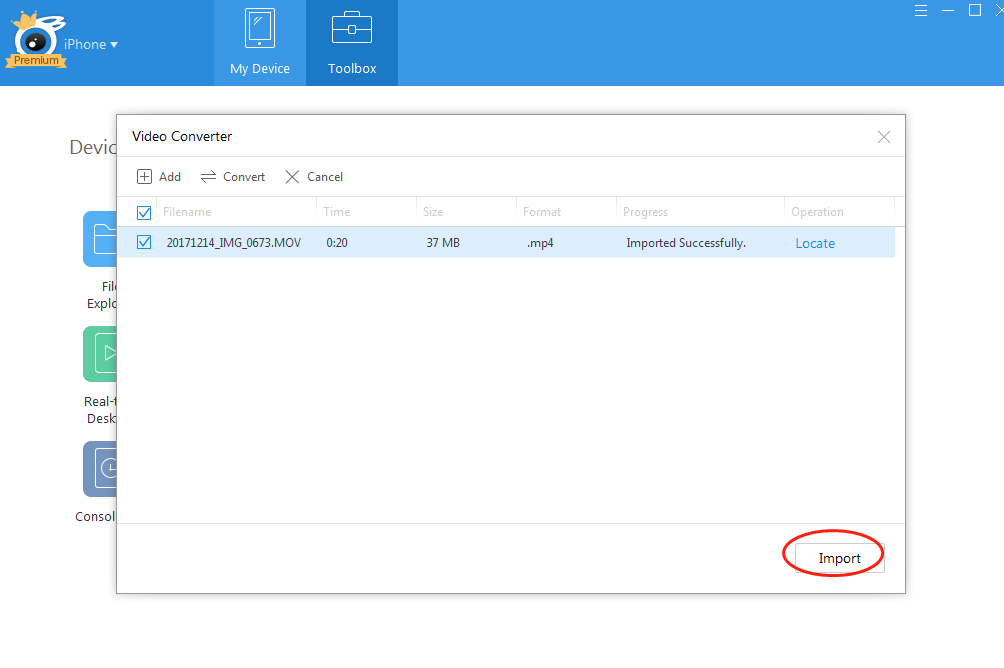
Wenn Sie dieses Video auf Ihr iPhone / iPad übertragen möchten, können Sie auf "Importieren" klicken. Bald können Sie das Video auf Ihrem iPhone / iPad finden.
Sollten Sie während Ihrer Operation weitere Probleme mit iTools haben, besuchen Sie bitte unsere KUNDENDIENST für Lösungen.
Erfahren Sie mehr über thinkskysoft und iTools, bitte klicken hier.
